Если вы хотите протестировать работу сайта до смены DNS-серверов, или вы только что изменили DNS-сервера и пока дожидаетесь их обновления, но уже сейчас вам нужно приступить к работе над сайтом, то мы можем подсказать вам решение в этой ситуации:
Изменение хоста.
для Windows 95/98/ME: WINDOWS\hosts
для Windows NT/2000: WINNT\system32\drivers\etc\hosts
для Windows XP/2003/Vista/7: WINDOWS\system32\drivers\etc\hosts
и откройте в этой папке блокнотом файл hosts. Редактировать файл hosts вам придется от имени администратора. При попытке отредактировать его обычным образом, при сохранении вы увидите сообщение об ошибке со словами о недостаточности прав.
Для запуска Блокнота от имени администратора, щелкните по нему правой кнопкой мыши и из появившегося меню выберите опцию запуска от имени администратора.
Кроме того, для редактирования файла hosts вы также можете использовать любой другой редактор, вроде Notepad++ и ему подобных.
В редакторе, кликните по меню Файл -> Открыть и пройдите к следующему файлу:
C:\Windows\System32\Drivers\etc\hosts
В открывшемся окне выбора файла вам необходимо снизу выбрать опцию «Все файлы», иначе файл hosts вы не увидите.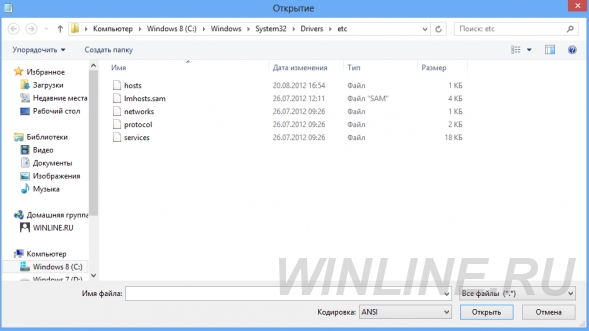
В этом файле в самом конце впишите строку:
192.192.192.192 ваш_домен www.ваш домен
где вместо 192.192.192.192 подставьте IP адрес сервера, на котором находится ваш сайт, а вместо "ваш_домен" — адрес сайта в виде domain.com, работоспособность которого вы хотите проверить.
Сторка получится вида
192.192.192.192 example.com
192.192.192.192 www.example.com
Ваш IP адрес высылается письмом, при регистрации.
Для Windows 8:
C:\Windows\System32\Drivers\etc\hosts
В том, что касается Windows 8 необходимо уточнить, что Windows 8 (или точнее защитник Windows в Windows 8) следит за вашим файлом hosts. При добавлении в него какого-либо сайта, вроде example.com, операционная система незамедлительно удаляет новую запись и тем самым обеспечивает ваше подключение к нормальному сайту example.com.
Это сделано для защиты пользователей, так как файл hosts зачастую редактируют вредоносные программы, добавляя в него различные строки. Что приводит к тому, что пользователь будет видеть в строке адреса название нужного ему сайта и никогда даже не догадается, что находится на фишинговом сайте.
Но в нашем случае, если необходимо внести в файл hosts изменения для тестирования своего сайта, нам это будет только мешать. Для этого нам нужно отключить отслеживание изменений файла hosts любым из нижеперечисленных способов:
- Исключить файл hosts из отслеживания защитником Windows. Это наилучший способ. Однако его использование будет означать, что Windows больше не будет защищать ваш файл hosts от изменений вредоносными программами.
- Установить антивирус от стороннего разработчика. Многие сторонние антивирусы не будут столь агрессивно обращаться с вашим файлом hosts. При установке стороннего антивируса, защитник Windows самостоятельно отключится.
Итак, если со вторым вариантом все ясно, то для первого требуется пояснение.
Исключение файла hosts из отслеживания защитником Windows.
- Для начала откройте сам защитник Windows. Для этого введите в поиске Windows Defender:
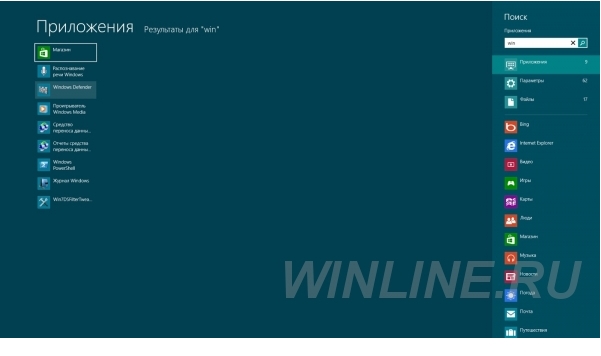
Слева, в результатах поиска выберите защитник Windows и откройте приложение: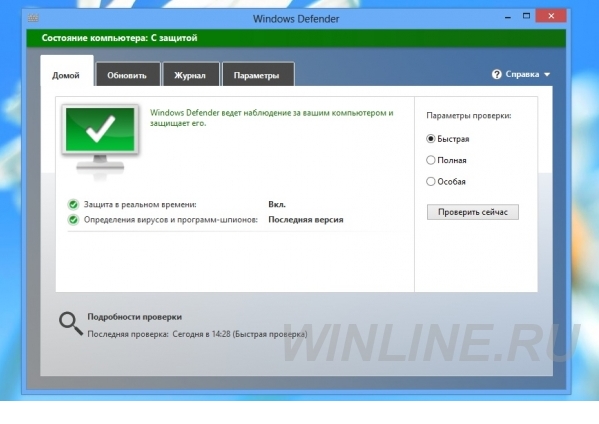
На вкладке «Параметры» в разделе «Исключенные файлы и расположения» кликните по кнопке «Обзор» и пройдите к следующему файлу:
C:\Windows\System32\Drivers\etc\hosts
Если вы установили Windows в другой папке, то вместо C:\Windows начните с нее:
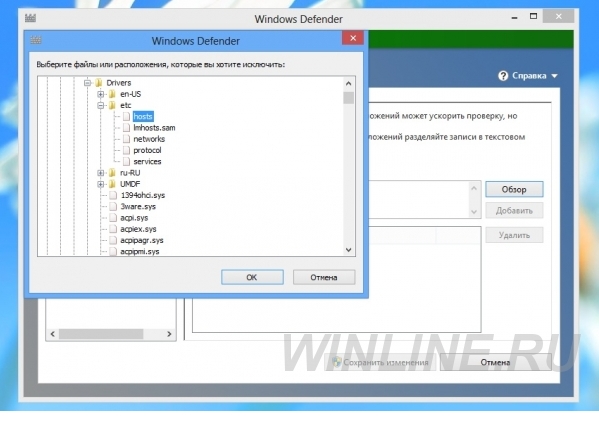
Кликните по кнопке «Добавить» и сохраните изменения: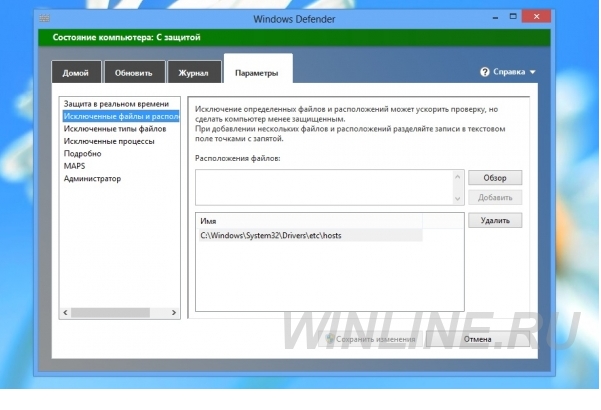
Теперь вы можете отредактировать свой файл hosts, и Windows не станет игнорировать внесенные изменения.
В этом файле в самом конце впишите строку:
192.192.192.192 ваш_домен www.ваш домен
где вместо 192.192.192.192 подставьте IP адрес сервера, на котором находится ваш сайт, а вместо "ваш_домен" — адрес сайта в виде domain.com, работоспособность которого вы хотите проверить.
Сторка получится вида
192.192.192.192 example.com
192.192.192.192 www.example.com
Ваш IP адрес высылается письмом, при регистрации.
С помощью этого способа вы можете заблаговременно, до смены DNS-серверов узнать о возможных ошибках на сайте и начать работу по его редактированию.

